国産BIツールとして人気のMotionboard(モーションボード)
特別なプログラミングスキルがなくても、Excel・CSVを多彩に”グラフ化”できるツールとして、多くの企業で導入されています。
一方で、Motionboardの口コミを検索すると「遅い」とか「重い」「イライラ」といった不満もたくさん…
- 保存も更新もとにかく遅い
- 表示が遅すぎて見る気にならない
- すぐエラーメッセージが出る など…

ページを作る側にとっても、見る側にとっても大きなストレスですね
実は、Motionboard の動作は簡単な方法で改善できます!
この記事では、関西の上場メーカーのDX担当として今まで50個以上のページ(ボード)を作成してきたわたしが、Motionboard の動作を軽くする”必殺技”を紹介します

もう更新中の“クルクル”を見ながらイライラすることはありませんよ!
.jpg)
さっそく見ていきましょう!
\ITエンジニアを目指すならここ!/
もくじ
はじめに:Motionboard ってなに?

Motionboard はウィングアーク1st(株)が販売するBIツールです
※BIツールってなに??についてはこちらの記事も見てね!
- プログラミング知識不要
- ライセンスが安価(月額15,000円/10ライセンスから)
- 初心者でも簡単にグラフや表を編集できる
- サポートデスクが充実
- 初心者向けオンライン講習もあり
より詳細な内容については、別の記事に書いてありますのでそちらもぜひご覧ください
【参考記事】MotionBardの”勘違い”が消える5ポイント
体験談:更新タイムエラーでイライラ


Motionboard の動作がとにかく遅い・・・
この悩みはよ~く分かります!
わたしも以前は、ページ(以後「ボード」といいます)を修正して「保存」ボタンをクリックしたとき、1・2分経って「制限時間内に終了しませんでした」とエラーになったことが何度もありました

何度トライしても結果は同じ。
何時間もかけて修正したボードでも、上書き保存ができないまま消すことに…
(もちろん、10MB以上の“重い”データを格納したわけではありません)

あまりに遅すぎて、Motionboard 自体を嫌いになりそうでしたね。
最後はサポートデスクの方の協力もあって、なんとか解決策を見つけることができました
いまでは閲覧も更新もすらすら!

どうやって解消したの??
Motionboardの動作が遅すぎてどうにもならない!
この記事では、そんなときの解決策を「4つ」紹介します!
どうやって解決した?公式が教えてくれる解決策×4

インターネット回線やサーバーが込み合っているだけならば、一度ログアウトして、少し待ってから再度ログインすることで解決できます
それでも改善しないときは、次の手順を順番に試してみて下さい
【MotionBardの動作を改善する必殺技4選】

わたしのときは、1から順番に試してみて少しずつスピードが改善し、最終的に4のときにエラーは解消されました
それでは、ひとつずつ詳しく見てみましょう
1.データ取得処理のタイムアウト時間を延ばす

【こんな時に試したい!】
ボードを開いても表示までにものすごく時間がかかる
こんな時は、データ取得処理のタイムアウト時間を延ばしてみましょう
「Motionboard 遅い」でGoogle検索すると最初にヒットするページなので、知っている方も多いでしょう
【参考記事】「リソースセレクター selector#api@ の実行が制限時間内に終了しませんでした。」の対処方法
☆設定方法はこちら☆
1.「ボード管理」>「システム設定」>「全般」をクリック

1-2
2.次の2つの設定時間を90秒より長く設定する
- 集計データ取得処理タイムアウト
- 明細データ取得処理タイムアウト
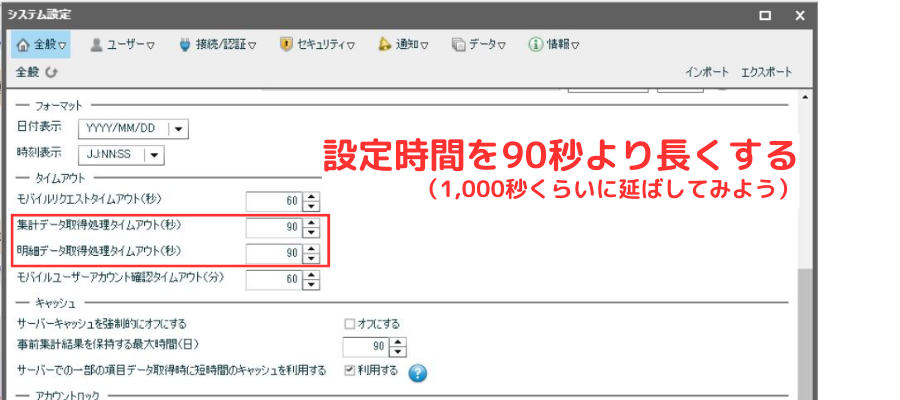
いずれも初期設定では「90秒」です
データの件数が多いなどの理由で90秒を超えてしまうとエラーになってしまいます
【Point】
システムがデータベースにアクセスしてから必要なデータを取り出すまでの時間を長めにとることで、ボードの動作を改善できます
2.事前集計のキャッシュを削除する

【こんな時に試したい!】
ボードを開いても表示までにものすごく時間がかかる
不要な”キャッシュ”が溜まると、ボードのパフォーマンスを下げてしまいます
サーバ内にデータを一時保存して、次に同じデータを使うときに取り出しやすくする機能のこと。
- データを探し回る必要がないので、ページの表示速度を上げられるのがメリット
- ただし、キャッシュが溜まりすぎれば動作が遅くなってしまう原因になる
Motionboardには”事前集計”という機能があり、この機能のために不要なキャッシュデータをキープし続けているときは削除が必要です
☆キャッシュデータの削除方法☆
1.ボード管理から、「タスク設定」>「事前集計設定」を選択する


1-2
2.なにかのタスクが設定されていないか?を確認
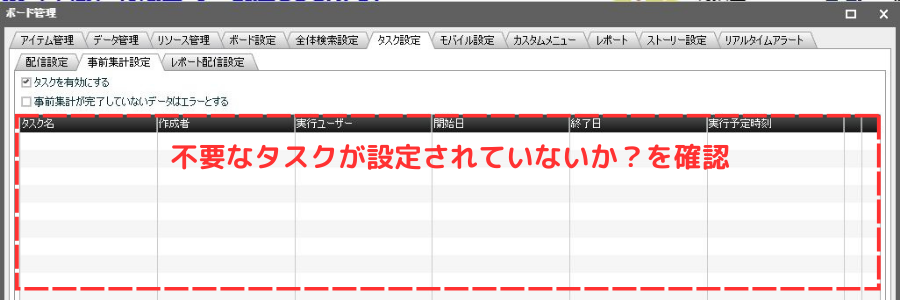
1-2
3.大量のタスクが残っている場合には「タスクを有効にする」のチェックを外す
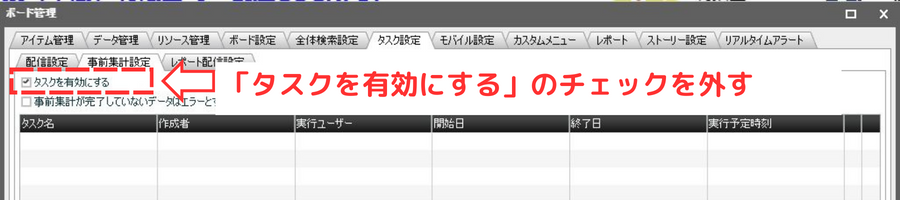
これで完了です!
3.データベースを共有化する
【こんな時に試したい!】
ボードの動作がとにかく遅い!
データソースのうち、複数のチャートで共通して使えるものを”ひとまとめ”にする方法を紹介します
Motionboardを提供するウィングアーク1st(株)によると、ボードのパフォーマンスが悪いと問い合わせの大半はこれで解決できるそう
Motionboard のデータソースには「専用」と「共有」の2種類があります
ExcelやCSVを、1つのボードのためにアップロードするのが「専用」データソースですね
※初心者が最初に習う方法ですので、
慣れてきた人でも「専用」データソースでボードを作る機会は多いでしょう

ところが、あまりに容量が大きすぎるExcel/CSVファイルを投入したり、1ページに複数のチャート(=表やグラフなど)を「専用」データソースとして配置したりすると、ボードの処理能力を圧迫してしまいます
【Point】
容量の大きなファイルをアップロードするときや、複数のチャートで参照しているデータソースが同じケースでは、共有化して”ひとまとめ”にしてしまいましょう
☆データベース共有化の手順☆
1.【ボード管理】から【データ管理】タブを開く


1-2
2.データソースの上で右クリックして、
メニュー【共有アイテムにコピーする】を選択する
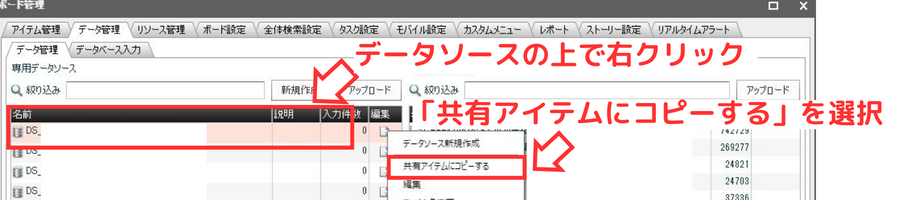
2-3
3.共有アイテムの任意のフォルダにコピーする

3-4
4.【ボード管理】-【データ管理】タブにて、
データソースの編集アイコンから【データソースエディタ】画面を表示する

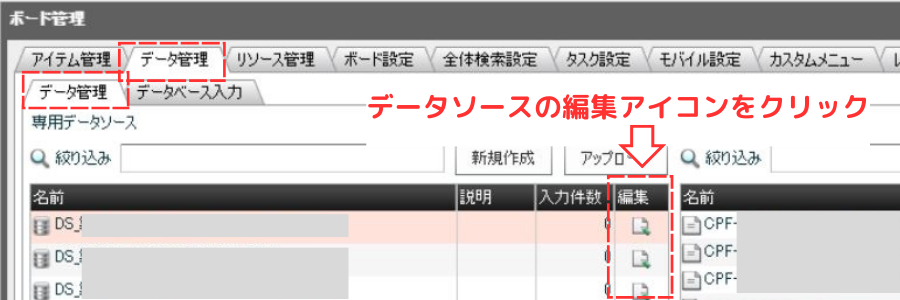
4-5
5.【データソース選択】ボタンをクリックして、
1で共有アイテムにコピーしたデータファイルを指定する

以上で完了です
4.不要データセットの削除(効果的!)

【こんな時に試したい!】
上記1~3をすべて試したけどダメ。もうMotionboardを嫌いになりそう…
とりあえず作ってみたけど、結局使っていない…
⇒ こんなデータソースが溜まっていると、ボードの保存や更新がひどく遅くなります

データを消せばOKじゃないの?
いいえ、仮に「データソース編集」で不要なデータを削除しても、データソースそのものが残っている限り、ボードの動作が重いままです
☆不要データセット削除の手順☆
1.ボード管理から「アイテム管理」にアクセスする


1-2
2.削除したいデータセットを右クリックして「データセット削除」を選択する

3.「OK」をクリックして閉じる
これで完了です

使われていないデータセットを削除するだけで、驚くほどボードが軽くなりますよ!
【注意!】
データソースの名称が太文字になっていると、そのデータソースは「使用中」です(下図)
誤って削除してしまうと、チャート(表やグラフ)ごと消えてしまいますので、太文字ではないデータソースを選んで削除するようにしてください
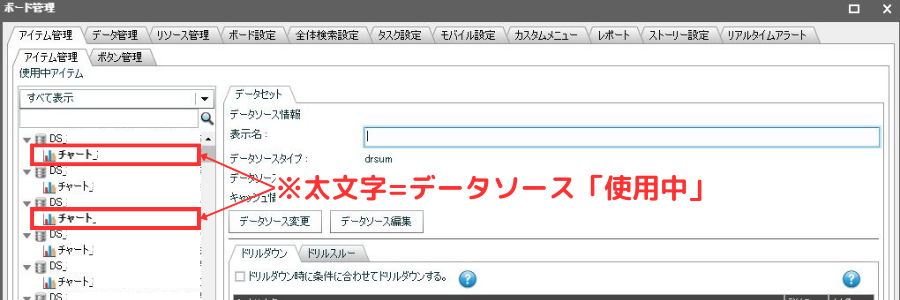
【Point】
試行錯誤を繰り返して作ったボードほど、使われていないデータソースが残ったままになっています。

すっきりお掃除してしまいましょう
ストレスなく操作するためのデータ容量は10MB以下

Motionboard を快適に操作するために、忘れてはいけない基本がもう一つあります
Motionboard に投入するデータ(ExcelやCSV)の容量が大きすぎると、処理の限界を超えてボードが動かなくなります
実際に試してみたところ、CSVデータでは30MB(10列×30万行くらい)のデータを投入すると、処理限界に達してエラーが表示されます
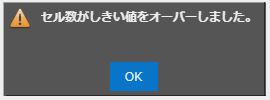

20MB(10列×20万行くらい)でも、表示や保存のたびにストレスを感じるくらい重くなりますね
理想は1ファイル10MB以下!
明細数のやたら多いファイルは、Motionboard に投入する前に、不要な行・列を削除してファイルを軽くしておくのがおすすめです
最強の対策はシンプル・イズ・ベスト

誰が見ても分かりやすく、動作が早くてかつ、更新も簡単にできる。
そんな理想のボードを作る秘訣は、ズバリ「シンプル・イズ・ベスト」です
これまで見てきたとおり、ボードのパフォーマンスを悪くする原因は「複雑」にしすぎることでしたね。
- ExcelデータをMotionboard 内で組み合わせすぎ
- 1つのボードに大量のチャートを掲載する
- データソースを10以上乱立させる、など
処理が増える分、動作が遅くなったり、編集が難しくなって機能しなくなります
| よく固まるボード | サクサク動くボード |
|---|---|
| ・1つのボードにあらゆる情報を載せよう ・グラフも表もできる限り詰め込む | ・1つのボードに1つの情報 ・載せたい情報が多い時は2ページに分割して相互リンク |
| ・複数のExcelやCSVをボード内で組み合わせる | ・必要データはアップロード前に編集しておく |
| ・ボード専用Excel/CSVをアップロード | ・共通して使えるデータは共有化する |

便利な機能に溺れず、見る人にとって分かりやすいボードを心がけてください
まとめBIツールはDXへの第一歩

この記事では、Motionboard の動作を遅らせてしまう原因と対処法について紹介してきました。
便利な機能がいっぱいのMotionboard。
新しいテクニックを覚えるとつい多用したくなりますが、そのせいで動作が遅くなったり、更新エラーが多発するようになっては意味がありません

BIツールは「導入すること」がゴールではないですからね
会社のゴールは利益を上げることです
BIツールは、これまで見えてこなかった数字を”見える化”して、会社を正しい判断に導くための道具にすぎません

豪華で複雑なボードを作って満足してしまわないよう、十分に気を付けてくださいね
ここまで読んでいただき、ありがとうございました。



